Asus Eee PC 1000, Eee PC 901, Eee PC 904 series, Eee PC 900A User Manual [hu]
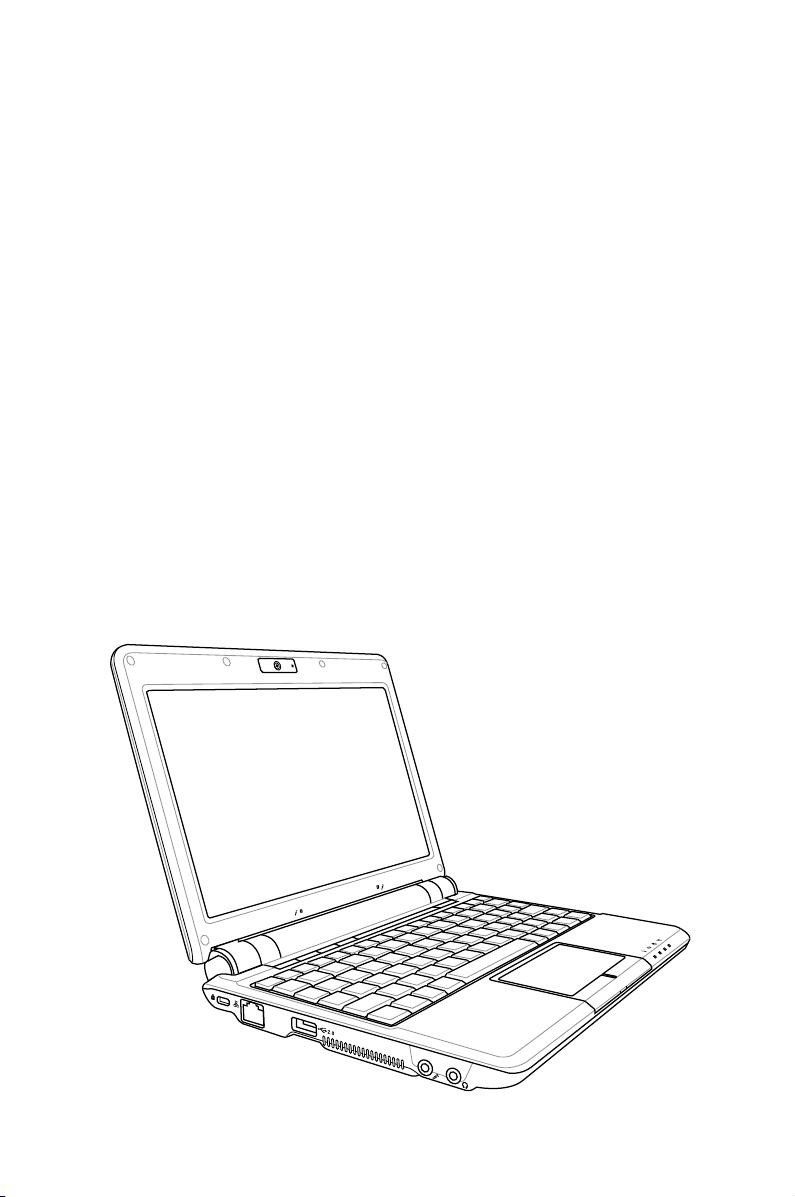
Eee PC
Szoftver kézikönyv
Eee PC 1000 sorozat
Eee PC 901 sorozat
Eee PC 904 series
Eee PC 900A sorozat
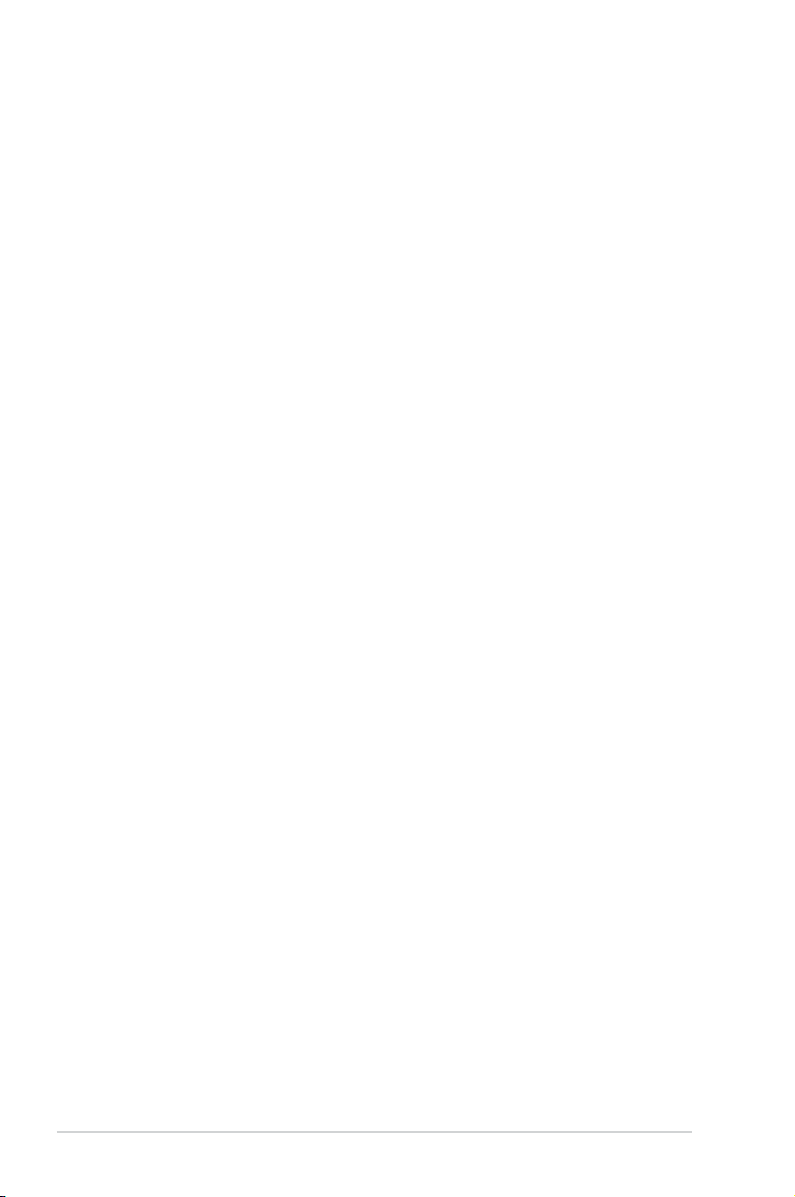
Tartalomjegyzék
1. fejezet: Az Eee PC bemutatása
A felhasználói kézikönyvről ........................................................................ 1-2
Megjegyzések a kézikönyvhöz .................................................................. 1-2
Biztonsági óvintézkedések ......................................................................... 1-3
2. fejezet: Az Eee PC használata
Internet .............................................................................................................. 2-2
Vezeték nélküli hálózati kapcsolat kongurálása ............................. 2-2
Hálózati kapcsolat kongurálása ............................................................ 2-4
Wireless PPPoE ............................................................................................... 2-9
Weboldalak böngészése ..........................................................................2-11
E-mail elérése ...............................................................................................2-12
Ingyenes erőforrások kiaknázása ..........................................................2-12
Az Eee PC távoli irányítása .......................................................................2-13
Webes háttértár használata ....................................................................2-14
Csevegés a barátokkal ..............................................................................2-16
Munka ..............................................................................................................2-17
Irodai alkalmazások ...................................................................................2-17
Kezelő szoftver ............................................................................................2-21
Kellékek és Szótár .......................................................................................2-23
Tanulás .............................................................................................................2-24
Tudomány .....................................................................................................2-24
Nyelv ...............................................................................................................2-25
Matematika ...................................................................................................2-25
Festés ..............................................................................................................2-26
Webes tanulás ..............................................................................................2-26
Mebook .........................................................................................................2-26
Gyerekjáték ..................................................................................................2-26
Kínai nyelvlecke ...........................................................................................2-26
Játék ..................................................................................................................2-27
DVD Player ....................................................................................................2-27
Media Player .................................................................................................2-27
Zenekezelő ....................................................................................................2-28
Fényképkzelő ...............................................................................................2-29
Videokezelő ..................................................................................................2-29
ii
Tartalomjegyzék
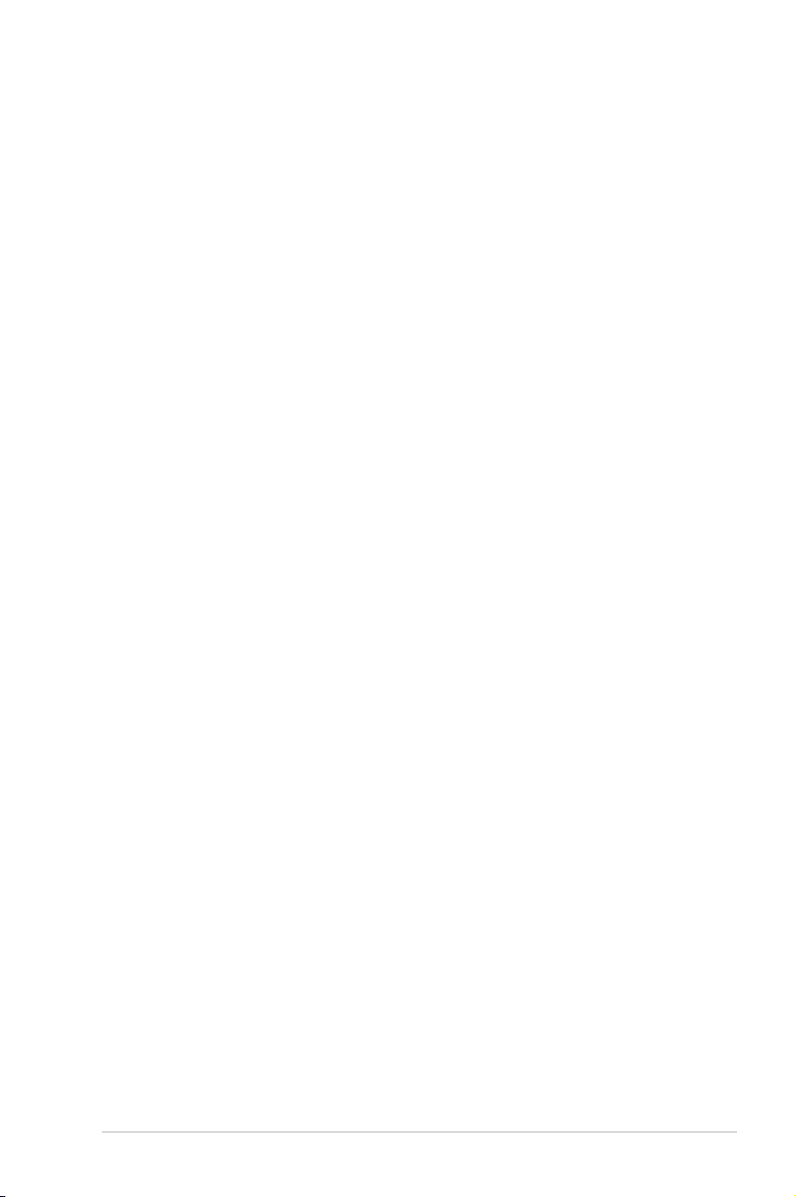
Webkamera ...................................................................................................2-30
Hangrögzítő ..................................................................................................2-30
Picasa ..............................................................................................................2-30
Játékok............................................................................................................2-30
Beállítások .......................................................................................................2-31
Bluetooth (csak bizonyos modelleken) ..............................................2-31
Asztal mód ....................................................................................................2-33
Antivírus .........................................................................................................2-34
Hangerő .........................................................................................................2-34
Azonnali kikapcsolás .................................................................................2-35
Nyomtatók ....................................................................................................2-35
Rendszerinformáció ...................................................................................2-36
Dátum és Idő ................................................................................................2-36
Személyre szabás ........................................................................................2-37
Szoftver módosítása ..................................................................................2-37
Érintőpad .......................................................................................................2-41
Lemezkezelő segédprogram ..................................................................2-41
Diagnosztikai eszközök ............................................................................2-42
EeeAP ..............................................................................................................2-44
Gyorsgomb (egyes modellek esetében) ............................................2-45
Hangvezérlés (egyes térségekben) ......................................................2-46
Feladatkezelő ...............................................................................................2-47
Kedvencek ......................................................................................................2-48
Személyre szabás ........................................................................................2-48
3. fejezet: Rendszer-visszaállítás
Rendszer-visszaállítás ................................................................................... 3-2
A rejtett partíció használata ...................................................................... 3-2
A rendszer-visszaállító DVD használata ................................................ 3-3
USB ash meghajtó használata ...............................................................3-4
4. fejezet: A Windows® XP telepítése
A Windows® XP telepítésének előkészítése ........................................... 4-2
A Windows® XP telepítése ............................................................................ 4-2
Támogató CD információk .......................................................................... 4-4
A támogató CD futtatása ........................................................................... 4-4
Illesztőprogramok menü ...........................................................................4-4
ASUS Eee PC
iii
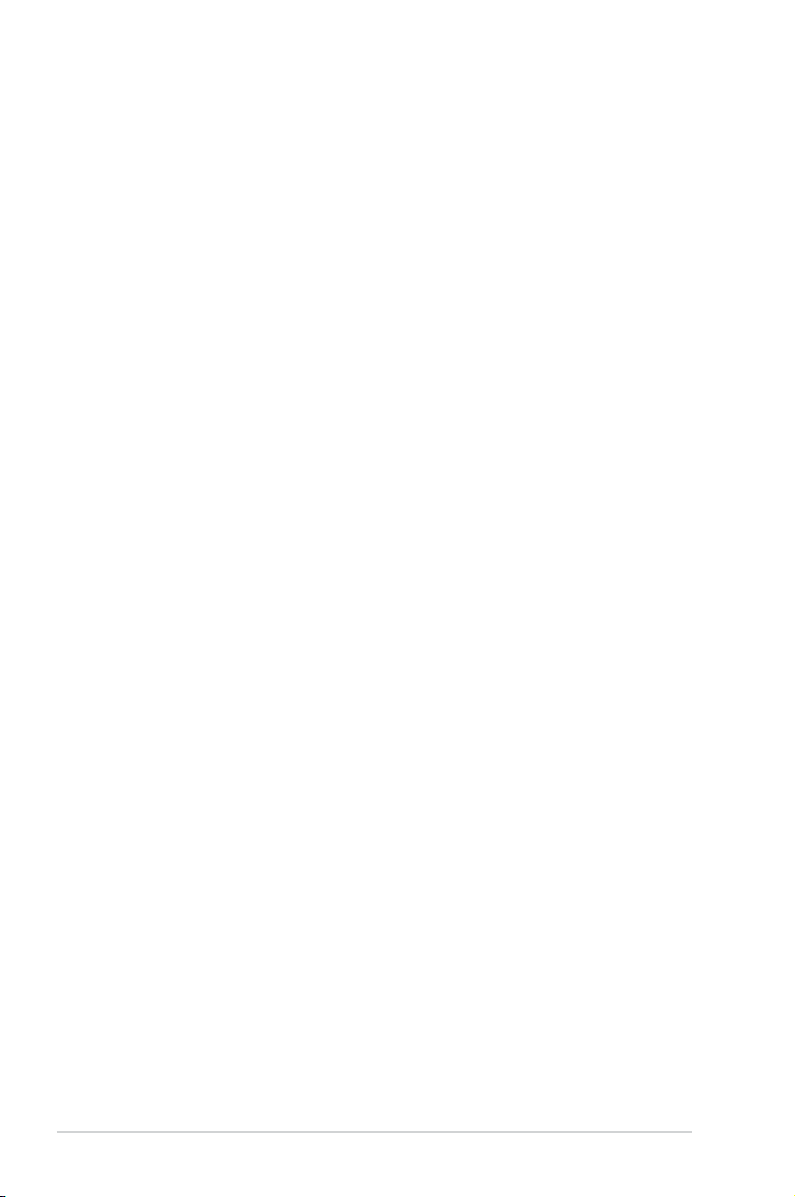
Segédprogramok menü ............................................................................. 4-5
Kapcsolat .........................................................................................................4-6
Egyéb információ .......................................................................................... 4-6
Függelék
Védjegy-nyilatkozatok .................................................................................A-2
GNU General Public License ....................................................................... A-3
Licensing Information .................................................................................A-3
GNU GENERAL PUBLIC LICENSE ..............................................................A-4
Version 2, June 1991 ...................................................................................A-4
Szerzői jogi információk ........................................................................... A-14
A kötelezettség korlátozása .................................................................... A-15
Szerviz és támogatás ................................................................................. A-15
iv
Tartalomjegyzék
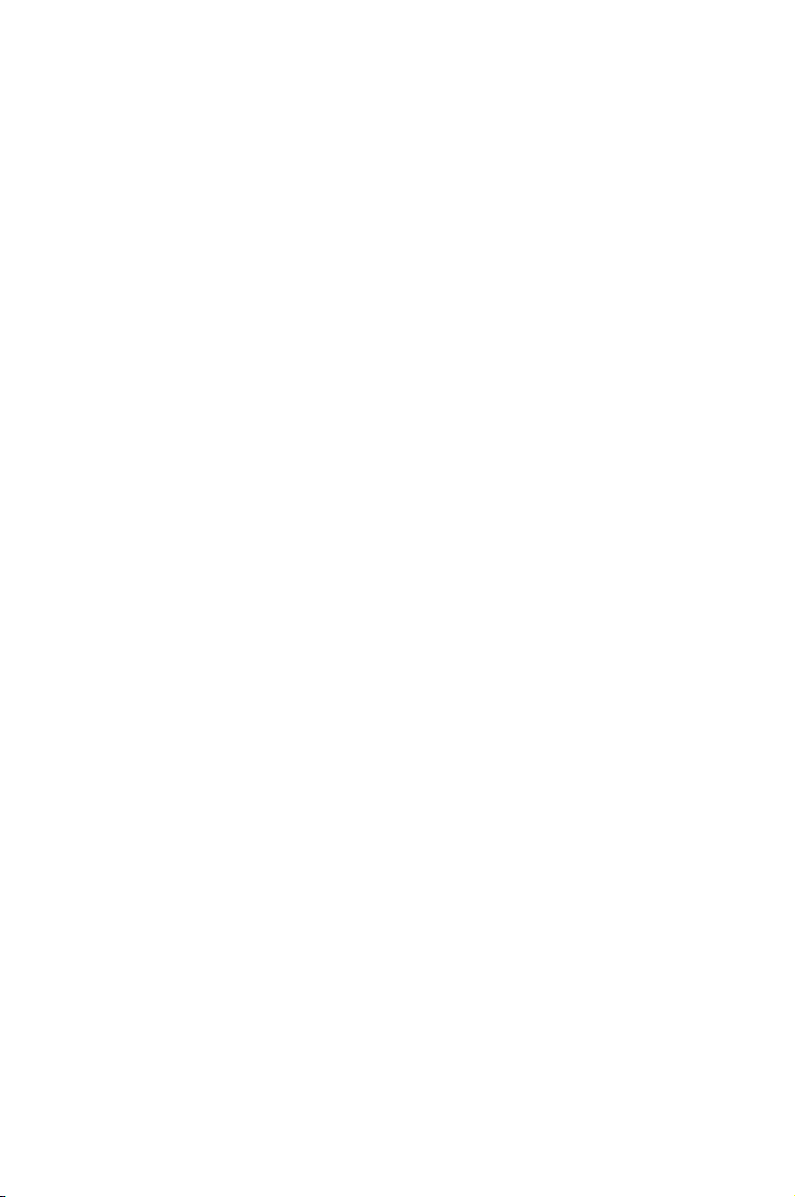
A felhasználói kézikönyvről
Megjegyzések a kézikönyvhöz
Biztonsági óvintézkedések
Az Eee PC
bemutatása
1
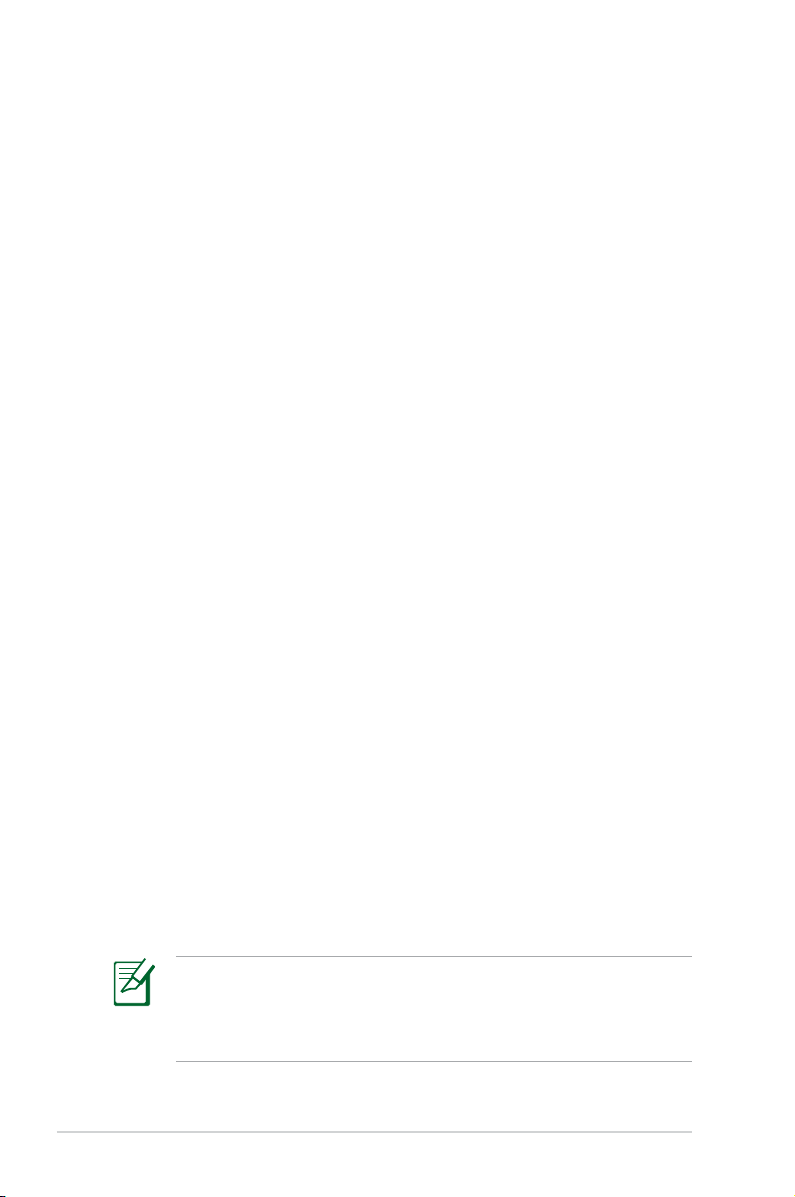
A felhasználói kézikönyvről
Ön az Eee PC felhasználói kézikönyvét olvassa. E Felhasználói
kézikönyv tájékoztatást nyújt az Eee PC használatával kapcsolatban.
A Felhasználói kézikönyv az alábbi fontosabb fejezeteket
tartalmazza:
1. Az Eee PC használata
Az Eee PC segédprogramjairól ad tájékoztatást.
Rendszer-visszaállítás
2.
Információt nyújt a rendszer-visszaállításról.
3. A Windows® XP telepítése
Információt nyújt arról, hogyan lehet telepíteni a Windows® XP
rendszert és a támogató CD tartalmát az Eee PC-re.
4. Függelék
Biztonsági utasításokat nyújt.
1-2
A kötegelt alkalmazások tényleges változatai modellenként és
területenként eltérhetnek. A jelen útmutatóban bemutatott képek
és az Eee PC-n megjelenő képek között eltérések lehetnek. Kérjük,
hogy az Eee PC-t tekintse helyesnek.
1. fejezet: Az Eee PC bemutatása
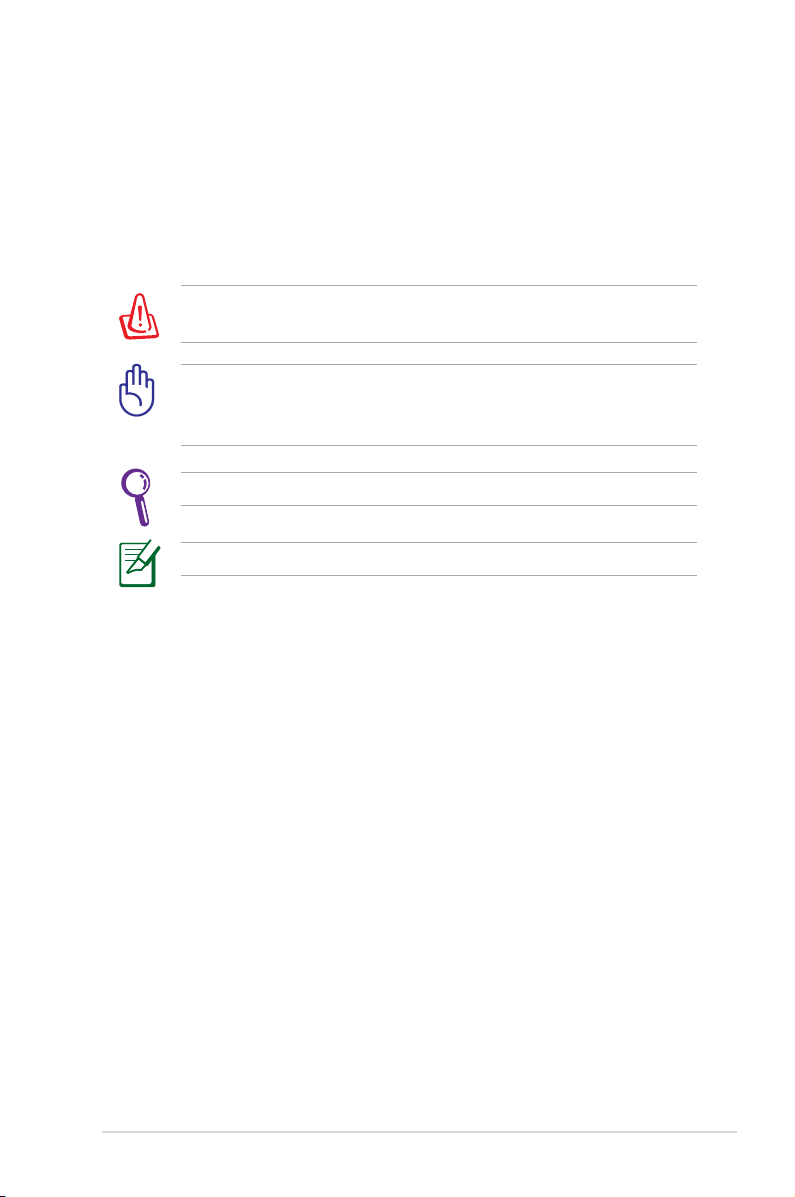
Megjegyzések a kézikönyvhöz
Néhány megjegyzést és gyelmeztetést az útmutatóban gyelembe
kell venni bizonyos feladatok biztonságos és hatékony végrehajtásához.
Ezek a megjegyzések az alábbiak szerint eltérő fontossággal bírnak:
FIGYELMEZTETÉS! Fontos információ, amelyet be kell tartani a
biztonságos üzemeltetés érdekében.
FONTOS! Elengedhetetlen tájékoztatás, amelyet be kell tartani a
rögzített adatok, alkatrészek vagy személyek épségének megóvása
érdekében.
TIPP: Tanácsok a feladatok elvégzéséhez.
MEGJEGYZÉS: Információ különleges helyzetekre.
ASUS Eee PC
1-3
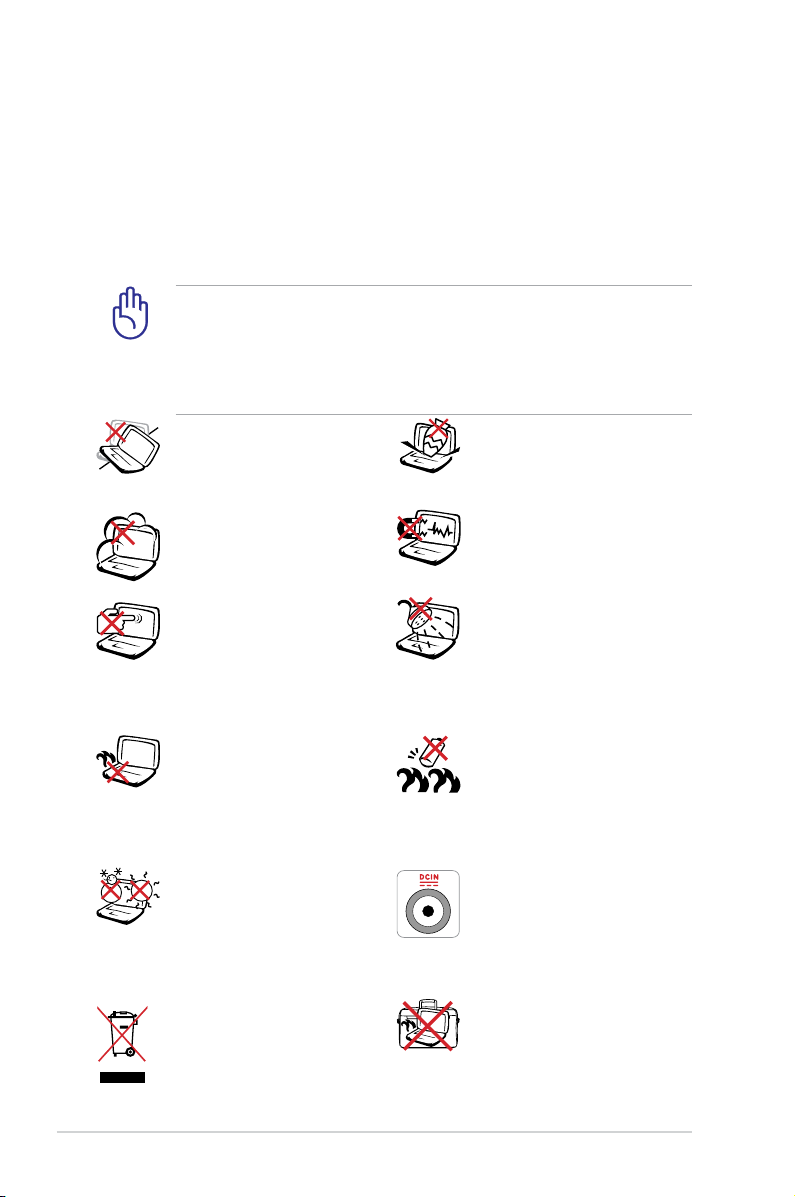
Biztonsági óvintézkedések
Az alábbi biztonsági óvintézkedések betartásával
meghosszabbíthatja az Eee PC élettartamát. Tartsa be az összes
óvintézkedést és utasítást. A kézikönyvben leírtakon kívül bízzon
minden javítást a szerviz szakképzett munkatársaira. Ne használjon
sérült tápkábelt, kiegészítőt vagy más perifériát. Ne használjon erős
oldószert, mint például hígítót, benzint vagy egyéb vegyszert a
számítógép felületén vagy annak közelében.
Tisztítás előtt húzza ki a hálózati tápkábelt és vegye ki az
akkumulátor(oka)t. Törölje le az Eee PC felületét súrolószert
nem tartalmazó tisztítószerrel és néhány csepp melegvízzel
megnedvesített, tiszta cellulózszivaccsal vagy szarvasbőrrel,
majd távolítsa el a felesleges nedvességet egy száraz kendővel.
1-4
NE tegye a számítógépet
labilis, vagy egyenetlen
felületre. A sérült burkolatot
javíttassa meg.
NE tegye ki piszkos vagy
poros környezetnek. NE
működtesse gázszivárgás
esetén.
NE nyomja vagy érintse meg
az LCD-panel felületét. Ne
szállítsa kisméretű tárgyakkal,
amelyek behatolhatnak vagy
megkarcolhatják az Eee PC
felületét.
NE hagyja az Eee PC-t
az ölében vagy bármely
testrészén, hogy elkerülje
a forró készülék miatti
kényelmetlenséget vagy
sérülést.
BIZTONSÁGOS
HŐMÉRSÉKLET: Ez az Eee PC
kizárólag 5°C és 35°C közötti
hőmérsékleten használható.
NE dobja ki az Eee PC-t a
háztartási szeméttel. Az
elektronikus termékek
elhelyezését illetően
tájékozódjon a helyi
hatóságoknál.
NE helyezzen vagy ejtsen
tárgyakat az Eee PC tetejére
és ne dugjon idegen
tárgyakat a belsejébe.
NE tegye ki erős mágneses
vagy elektromos mezőknek.
NE tegye ki folyadéknak,
esőnek vagy nedvességnek,
vagy használja azok
közelében. NE használja a
modemet villámlás közben.
Figyelmeztetés az
akkumulátor biztonságával
kapcsolatban: NE zárja rövidre
az érintkezőket és NE szerelje
szét az akkumulátort. NE zárja
rövidre az érintkezőket.
BEMENET TELJESÍTMÉNY:
Tekintse meg az Eee PC alján
lévő besorolási címkét és
győződjön meg arról, hogy
a hálózati adapter megfelel
az értéknek.
NE szállítsa vagy fedje le
az Eee PC-t BEKAPCSOLT
állapotban olyan
anyagokkal, amelyek
akadályozzák a szellőzést, pl.
táskában.
1. fejezet: Az Eee PC bemutatása
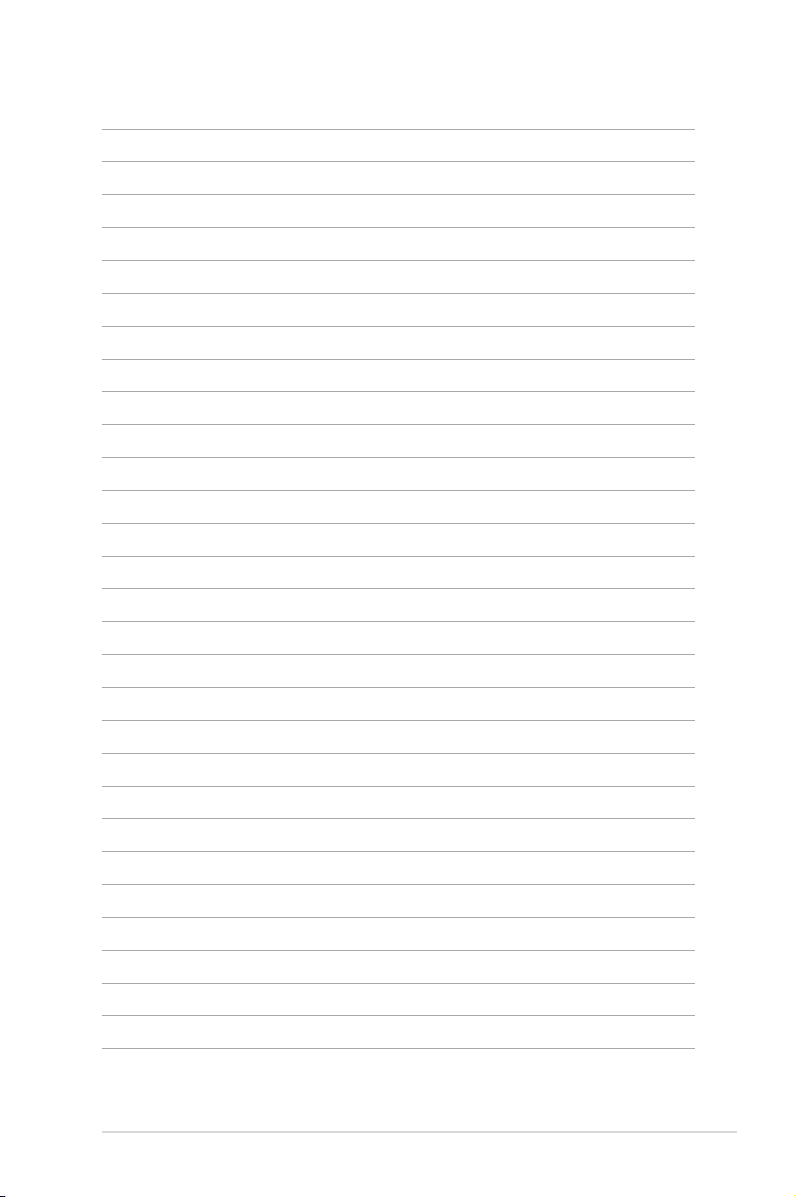
ASUS Eee PC
1-5

Internet
Munka
Tanulás
Játék
Beállítások
Kedvencek
Az Eee PC használata
2
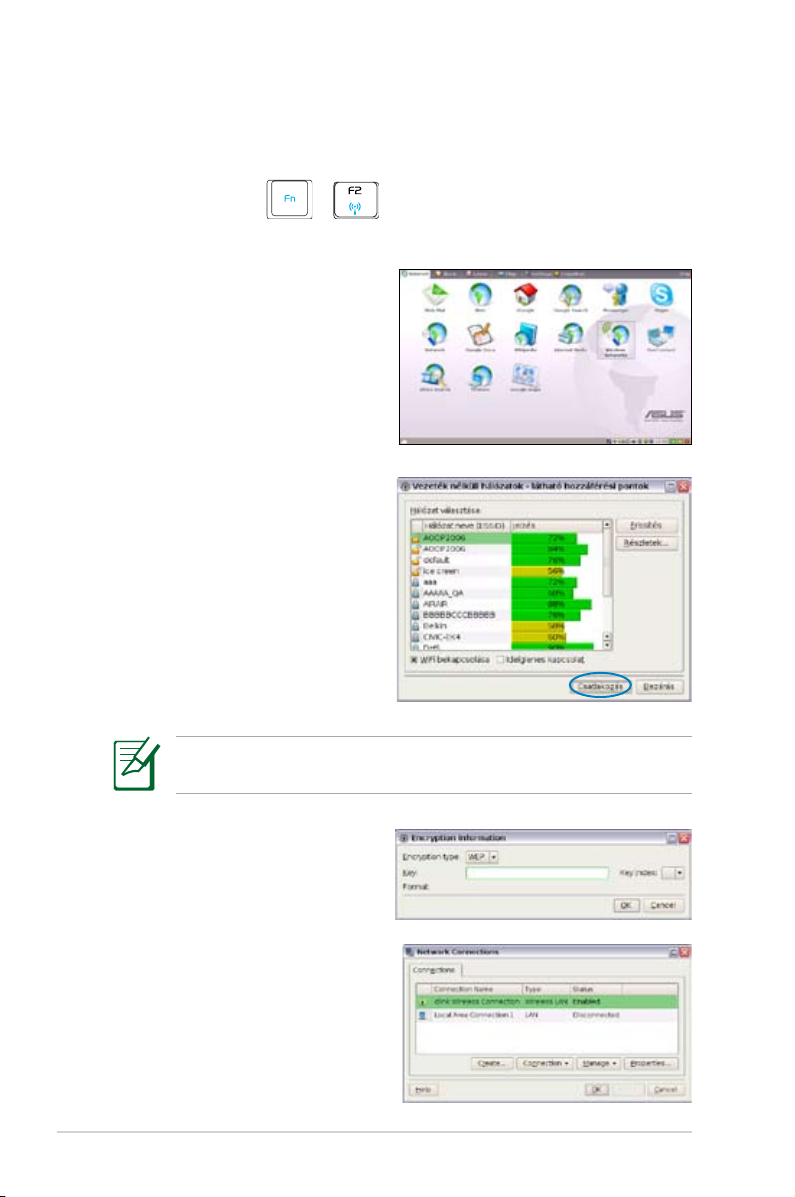
Internet
Vezeték nélküli hálózati kapcsolat kongurálása
1. Nyomja meg a + (<Fn> + <F2>) billentyűket a
vezeték nélküli LAN funkció bekapcsolásához.
2. Kattintson a
nélküli hálózatok elemre az
Internet fülön.
3. Jelölje ki a listán azt a vezeték
nélküli hozzáférési pontot,
amelyhez kapcsolódni
kíván, majd kattintson a
Csatlakozás gombra a
kapcsolat létrehozásához.
Győződjön meg arról, hogy a Vezeték nélküli funkció
engedélyezése előtti jelölőnégyzet ki van pipálva.
4. Kapcsolódáskor jelszó
megadására lehet szükség.
Vezeték
5. A kapcsolat létrehozása után
a kapcsolat láthatóvá válik a
listán.
2-2
2. fejezet: Az Eee PC használata
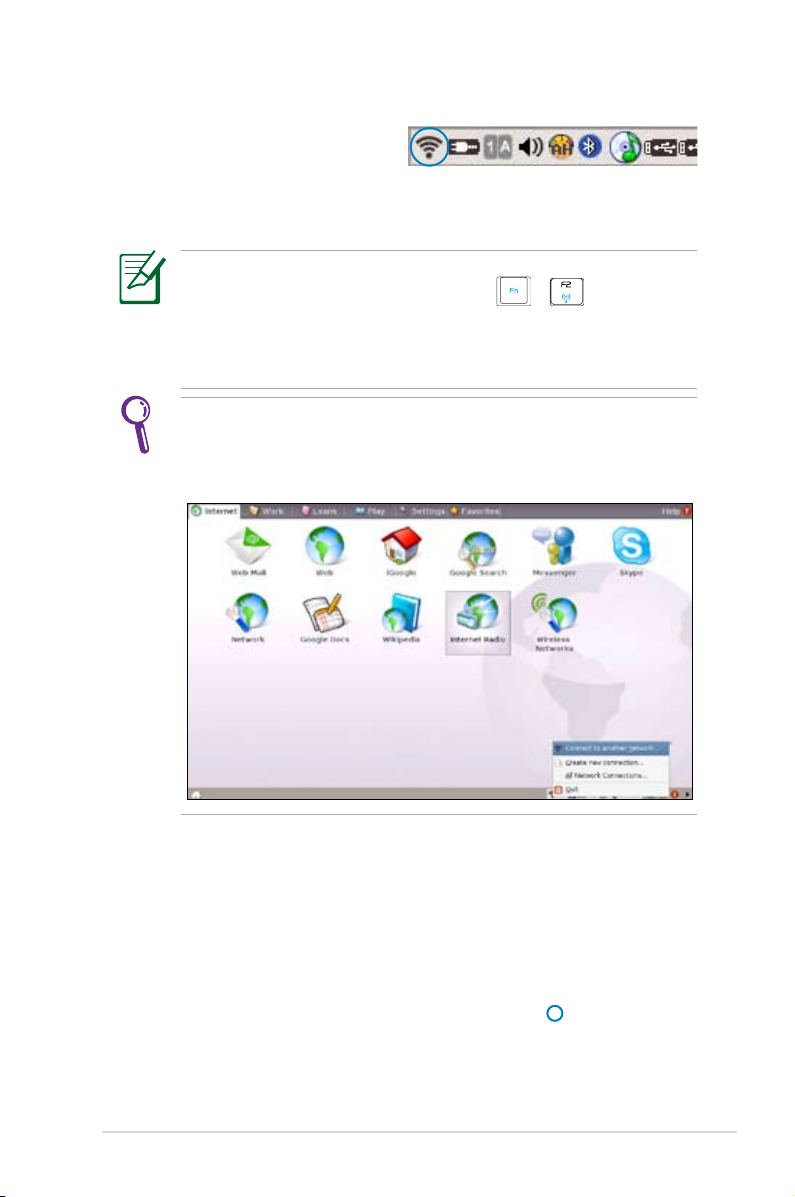
6. Az értestési területen láthatja
a vezeték nélküli jel erősségét
jelképező sávokat.
Windows XP alatt a vezeték nélküli kapcsolat ikon eltűnik,
amikor letiltja a vezeték nélküli LAN-t a + (<Fn> +
<F2>) kombináció megnyomásával. Aktiválja a vezeték nélküli
LAN funkciót, mielőtt kongurálja a vezeték nélküli hálózati
kapcsolatot.
A jobb egérgombbal kattintson a vezeték nélküli jel erősségét
mutató sávra az Értesítési területen, és választhat a Csatlakozás
másik hálózathoz, Új kapcsolat létrehozása menüpontok közül,
vagy kereshet az Összes hálózati kapcsolat között.
ASUS Eee PC
2-3
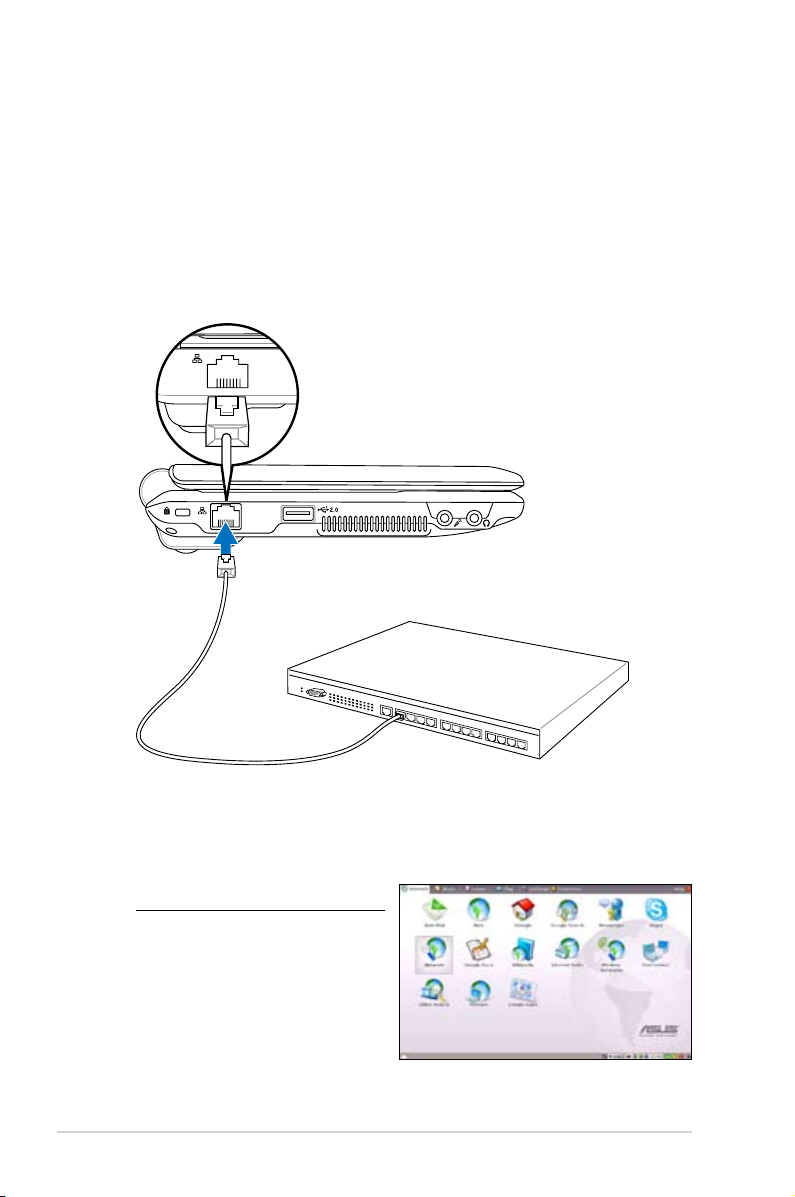
Hálózati kapcsolat kongurálása
Ha hálózathoz kíván kapcsolódni, csatlakoztasson egy, a mindkét
végén RJ-45 csatlakozóval szerelt hálózati kábelt a rendszer hálózati
portjához, a másikat pedig hubhoz vagy switch-hez. Az alábbi ábra
példát mutat az Eee PC hálózati hubhoz vagy switch-hez történő
csatlakoztatására a beépített Ethernet vezérlő használatával:
Csatlakozzon a hálózatra, hogy kihasználja az Eee PC által kínált
hálózati szolgáltatásokat és funkciókat.
Hálózati hub vagy switch
Helyi hálózat
2-4
Hálózati kábel RJ-45 csatlakozókkal
Dinamikus IP-cím használata:
1. Az
Internet fülön
jelölje ki a Hálózat
elemet a konguráció
elvégzéséhez.
2. fejezet: Az Eee PC használata
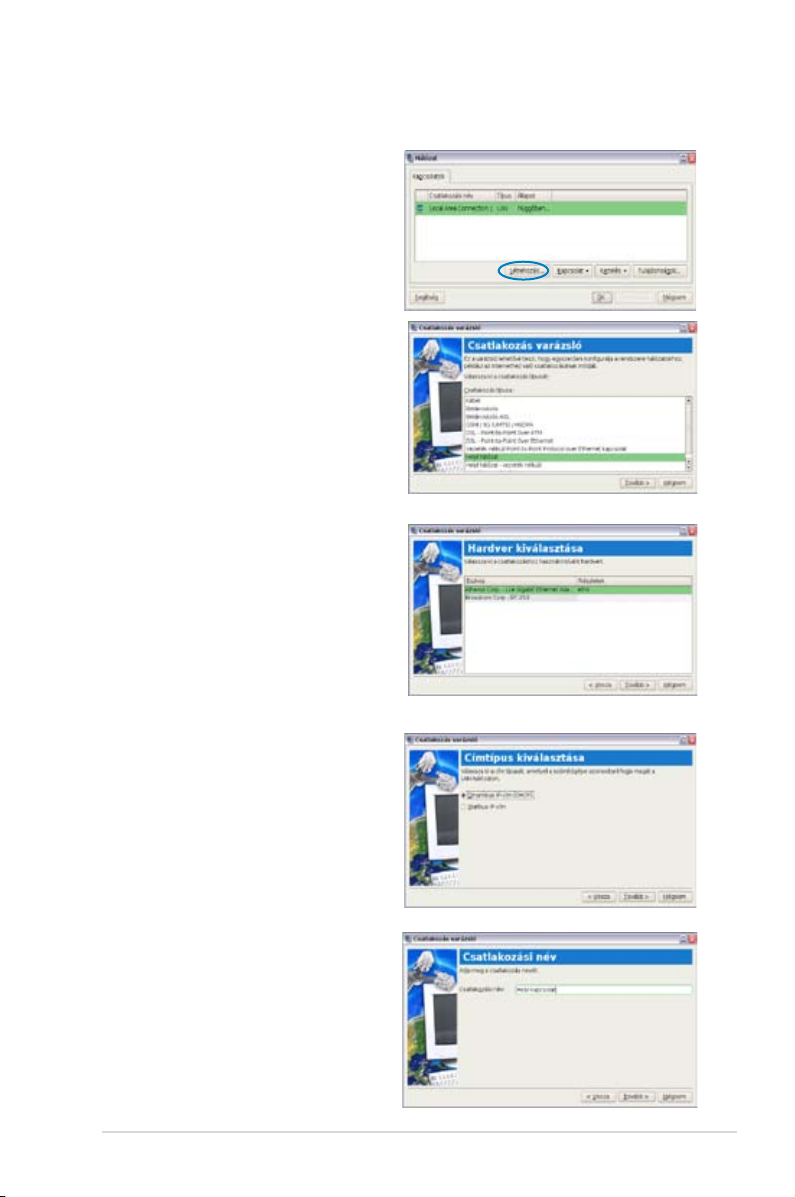
2. Kattintson a
Létrehozás gombra
a hálózati kapcsolat
létrehozásához.
3. Jelölje ki az Ön által
használt kapcsolat típusát,
majd kattintson a Tovább
gombra.
4. Jelölje ki a kapcsolat
létesítéséhez használt
hardvert, majd kattintson
a Tovább gombra.
5. Váltson az első
lehetőségre: Dinamikus
IP-cím (DHCP) és
kattintson a Tovább
gombra.
6. Nevezze el a kapcsolatot,
majd kattintson a Tovább
gombra.
ASUS Eee PC
2-5
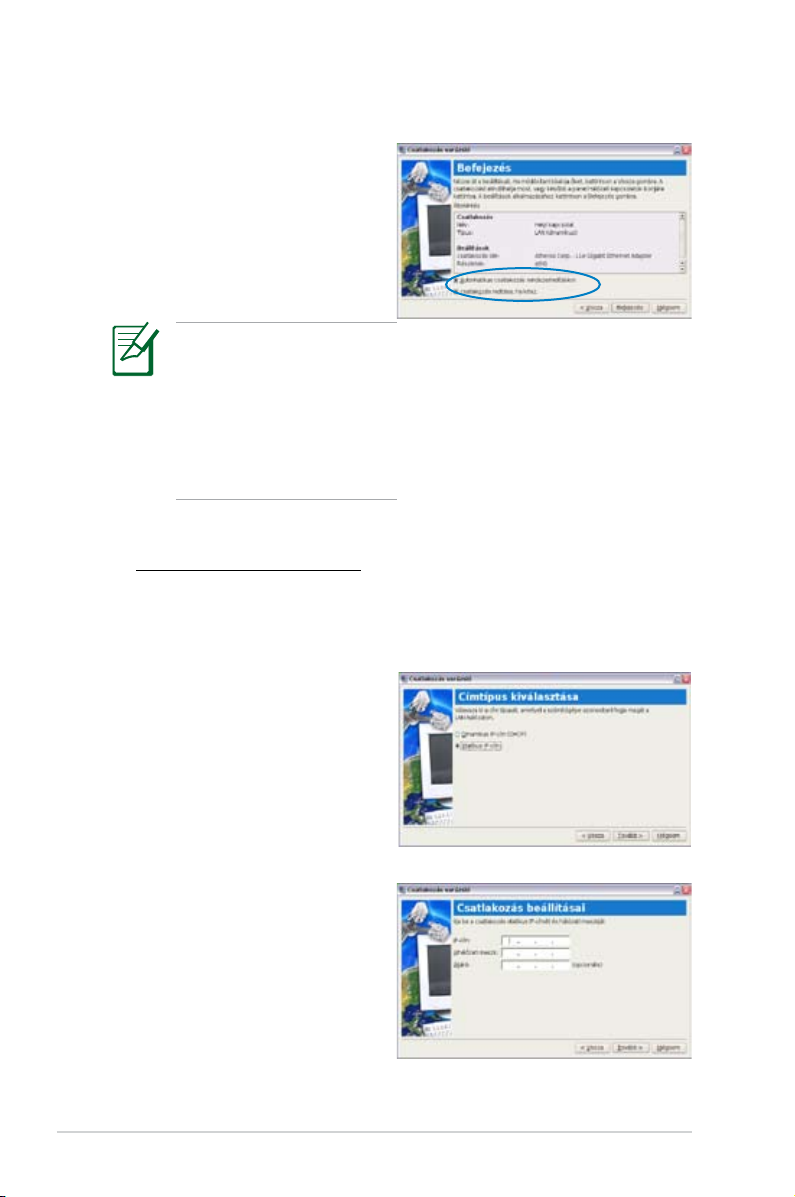
7. Kattintson a Befejezés
gombra a beállítások
alkalmazásához, vagy
kattintson a Vissza
gombra további
beállítások végzéséhez.
Igényének megfelelően
kattintson az Automatikus
kapcsolódás
rendszerindításkor
jelölőnégyzetre vagy a
csatlakozás indítása, ha
kész jelölőnégyzetre.
Statikus IP-cím használata:
1. Ismételje meg a dinamikus IP-cím beállításának 1–4. lépését
a statikus IP hálózati konguráció indításához.
2. Váltson a második
lehetőségre: Statikus
IP-cím, és kattintson a
Tovább gombra.
2-6
3. Gépelje be az
internetszolgáltató által
megadott IP-címet,
alhálózati maszkot és
átjárót.
2. fejezet: Az Eee PC használata
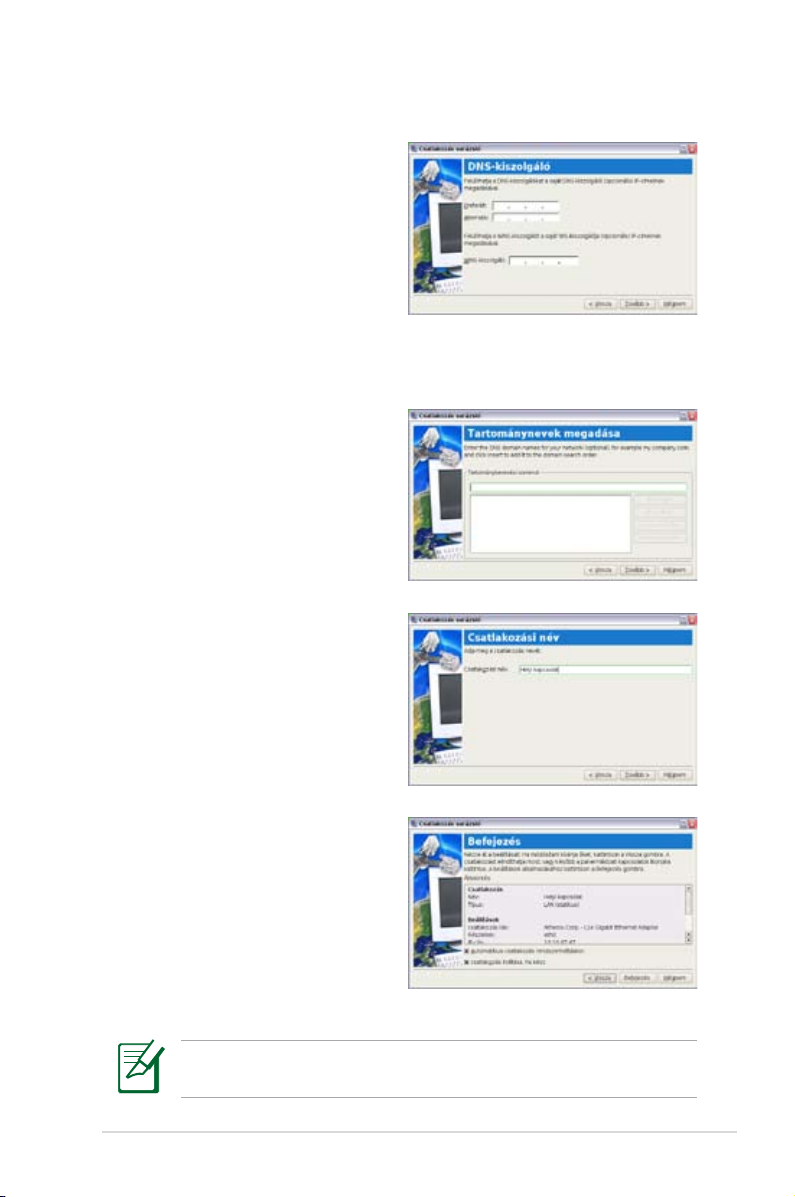
4. Nincs szükség DNS vagy
WINS cím megadására,
ha nem akarja felülbírálni
a szerver által megadott
DNS szerver címet.
Amennyiben igen,
adja meg a szolgáltató
előnyben részesített DNS szerver címét, alternative címet és
WINS címét.
5. Adja meg az Ön
hálózatának DNS
tartománynevét, vagy
kattintson a Tovább
gombra a közvetlen
folytatáshoz.
6. Nevezze el a kapcsolatot,
majd kattintson a Tovább
gombra.
7. Kattintson a
gombra a beállítások
alkalmazásához, vagy
kattintson a Vissza
gombra további
beállítások végzéséhez.
Lépjen kapcsolatba a szolgáltatóval, ha nem tud kapcsolódni az
internethez.
ASUS Eee PC
Befejezés
2-7
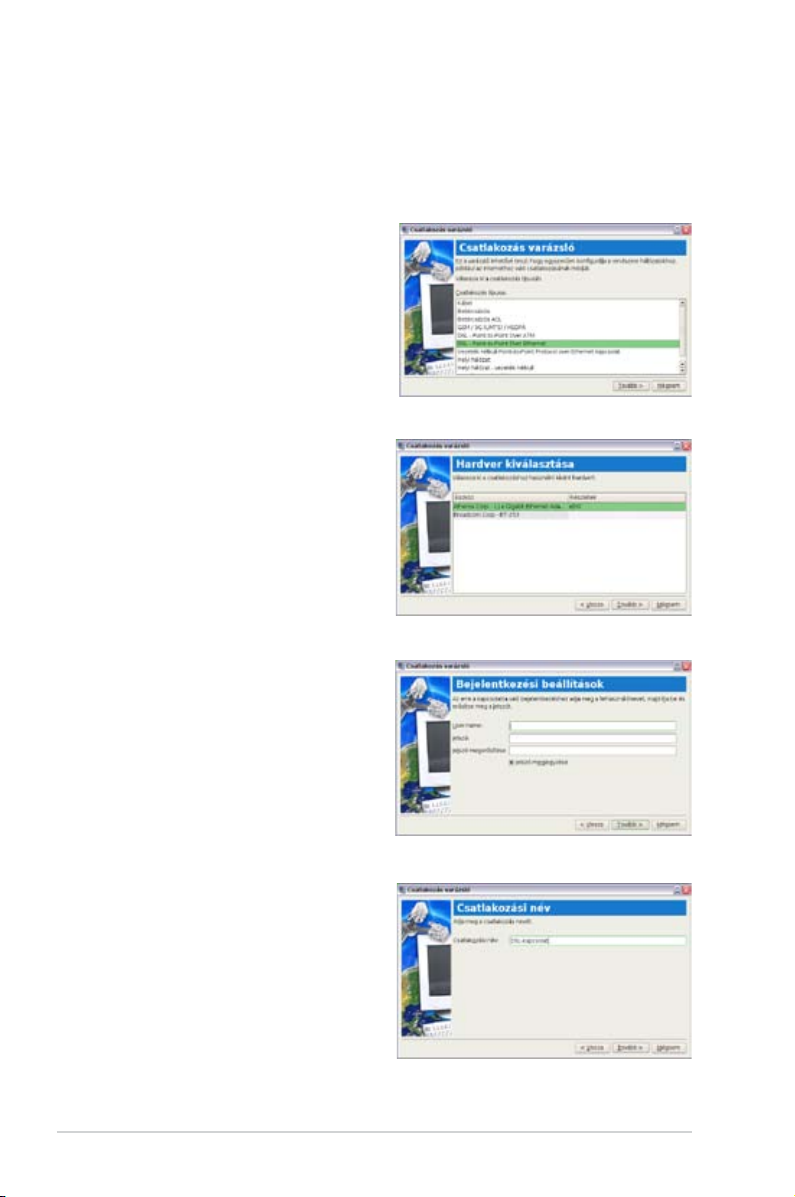
Point-to-Point Protocol over Ethernet (PPPoE)
1. Ismételje meg a statikus IP-cím beállításának 1–2. lépését a
PPPoE hálózati konguráció indításához.
2. Jelölje ki az Ön által használt
kapcsolat típusát, majd
kattintson a Tovább gombra.
3. Jelölje ki a kapcsolat
létesítéséhez használt
hardvert, majd kattintson a
Tovább gombra.
4. Adja meg felhasználónevét
és jelszavát, majd kattintson
a Tovább gombra.
5. Nevezze el a kapcsolatot,
majd kattintson a Tovább
gombra.
2-8
2. fejezet: Az Eee PC használata
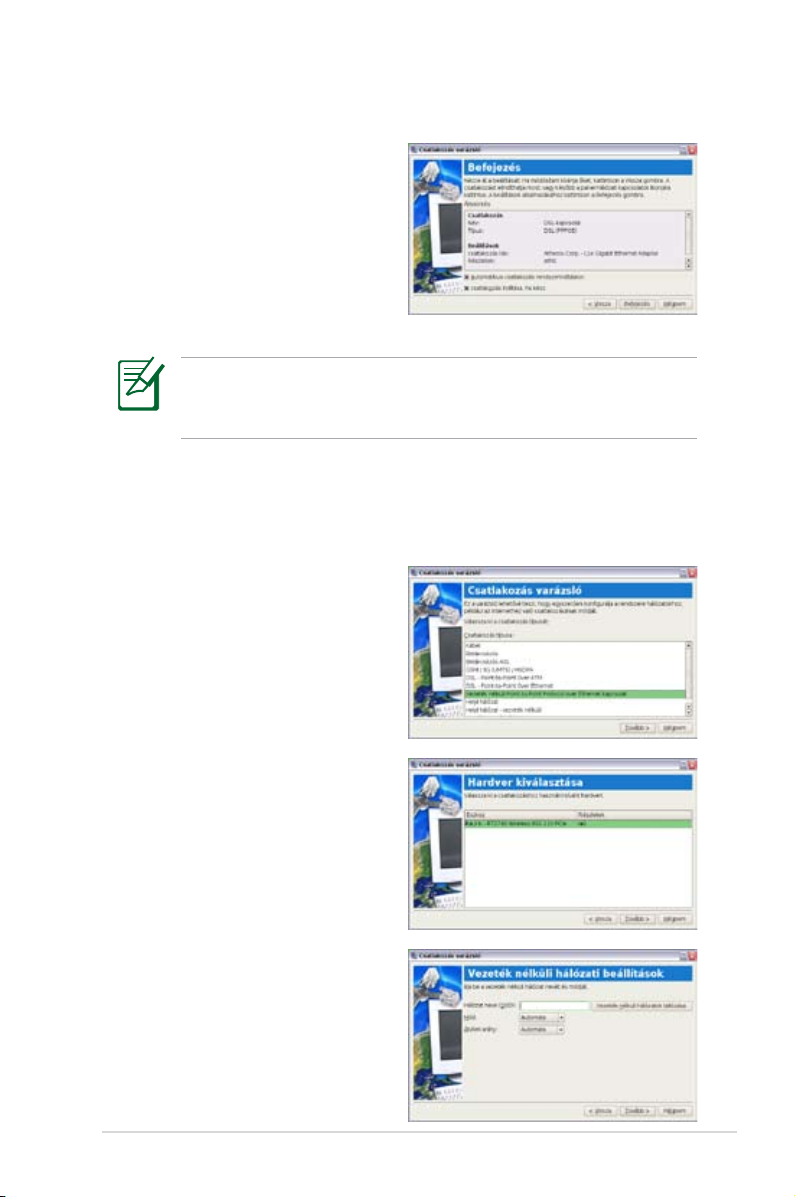
6. Kattintson a
Befejezés
gombra a beállítások
alkalmazásához, vagy
kattintson a Vissza
gombra további
beállítások végzéséhez.
Igényének megfelelően kattintson az Automatikus csatlakozás
rendszerindításkor jelölőnégyzetre vagy a csatlakozás
indítása, ha kész jelölőnégyzetre.
Wireless PPPoE
1. Ismételje meg a statikus IP-cím beállításának 1–2. lépését a
vezeték nélküli PPPoE hálózati konguráció indításához.
2. Jelölje ki az Ön által használt
kapcsolat típusát, majd
kattintson a Tovább gombra.
3. Jelölje ki a kapcsolat
létesítéséhez használt
hardvert, majd kattintson a
Tovább gombra.
4. Kattintson a Vezeték
nélküli hálózatok tallózása
gombra, hogy megkeresse
azt a hálózati pontot,
amelyhez kapcsolódni kíván.
ASUS Eee PC
2-9
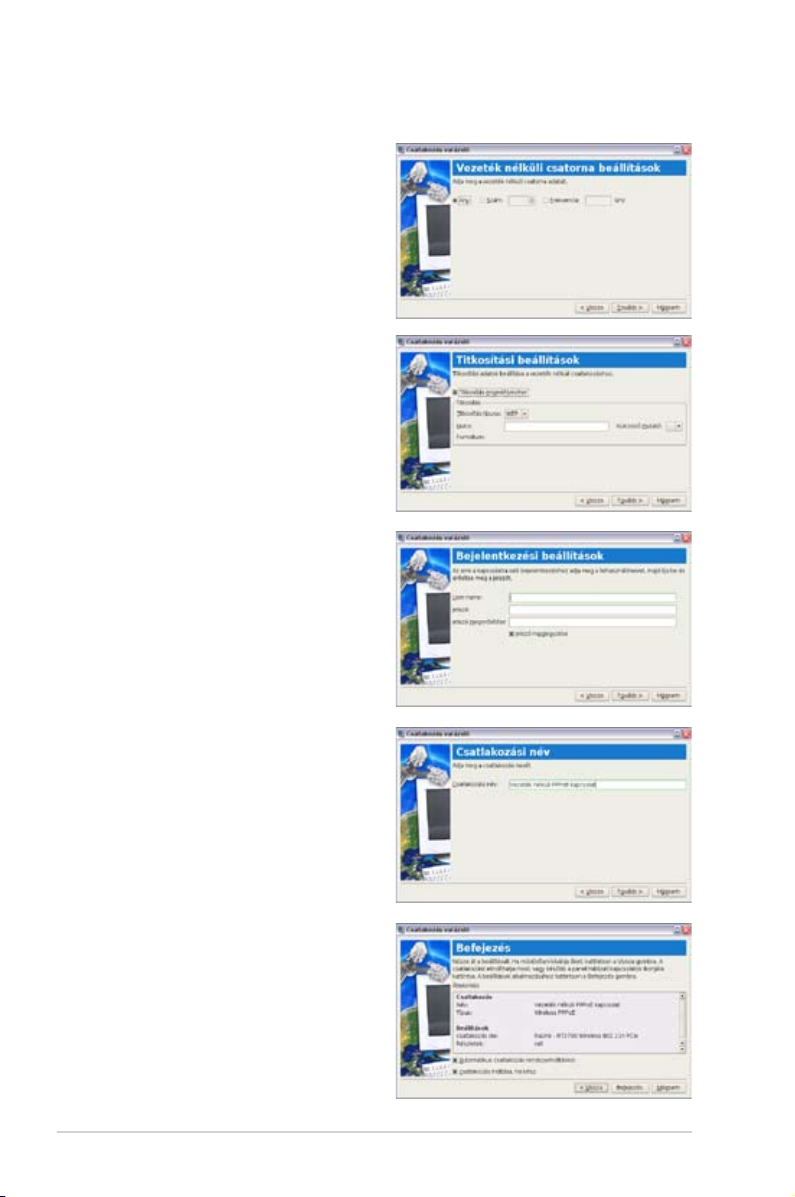
5. Adja meg a vezetnék
nélküli csatorna szolgáltató
által biztosított adatait,
majd kattintson a Tovább
gombra.
6. Állítsa be a vezeték nélküli
kapcsolat titkosítását,
majd kattintson a Tovább
gombra.
7. Adja meg felhasználónevét
és jelszavát, majd kattintson
a Tovább gombra.
8. Nevezze el a kapcsolatot,
majd kattintson a Tovább
gombra.
9. Kattintson a
Befejezés
gombra a beállítások
alkalmazásához, vagy
kattintson a Vissza
gombra további beállítások
végzéséhez.
2-10
2. fejezet: Az Eee PC használata
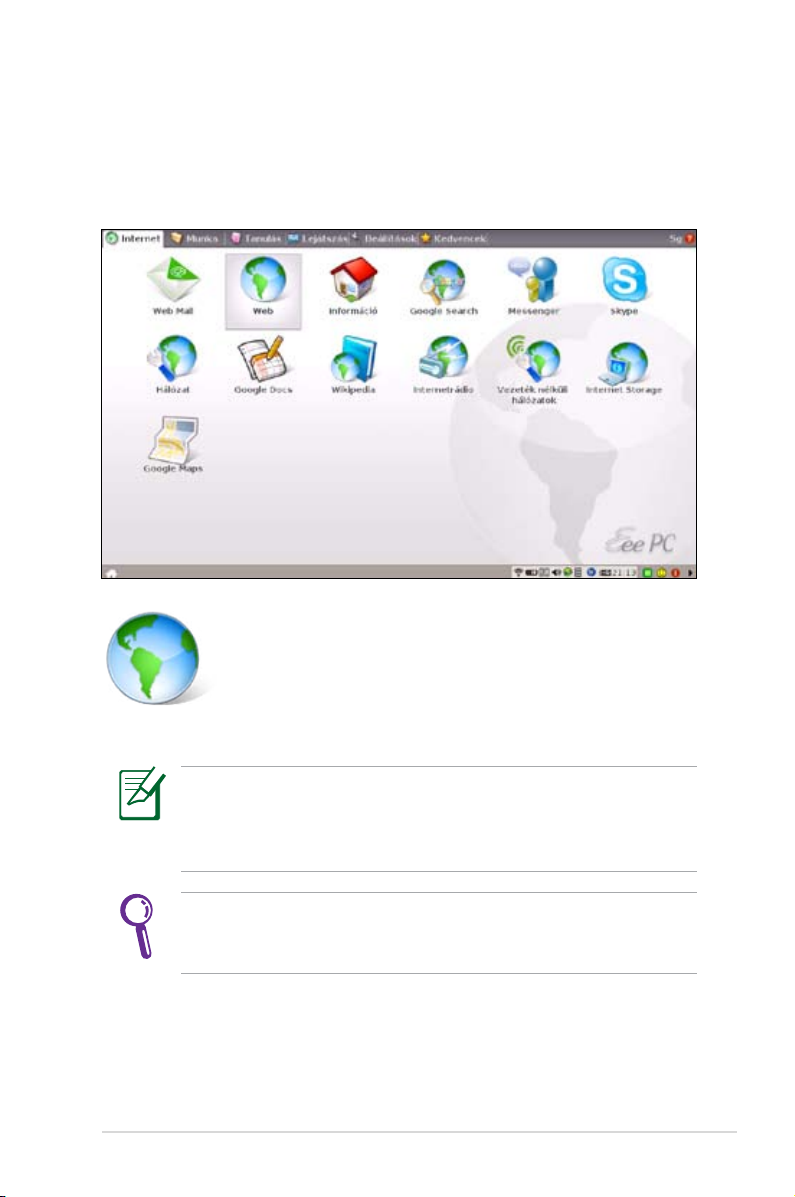
Weboldalak böngészése
Miután befejezte a hálózat beállítását, kattintson a Web gombra az
Internet fülön, hogy elindítsa a Mozilla Firefox webböngészőt, és
máris szörfölhet a neten.
Elindítja a Mozilla Firefox böngészőprogramot
ASUS Eee PC
Látogasson el az Eee PC honlapunkra (http://eeepc.asus.
com), ahol beszerezheti a legfrissebb információkat, illetve
regisztráljon a http://vip.asus.com címen az Eee PC-hez
elérhető teljes szolgáltatási kínálathoz.
Ha úgy gondolja, hogy a böngésző betűmérete túl kicsi és
nehezen olvasható, lépjen a Nézet > Szöveg mérete elemekre a
beállításához.
2-11
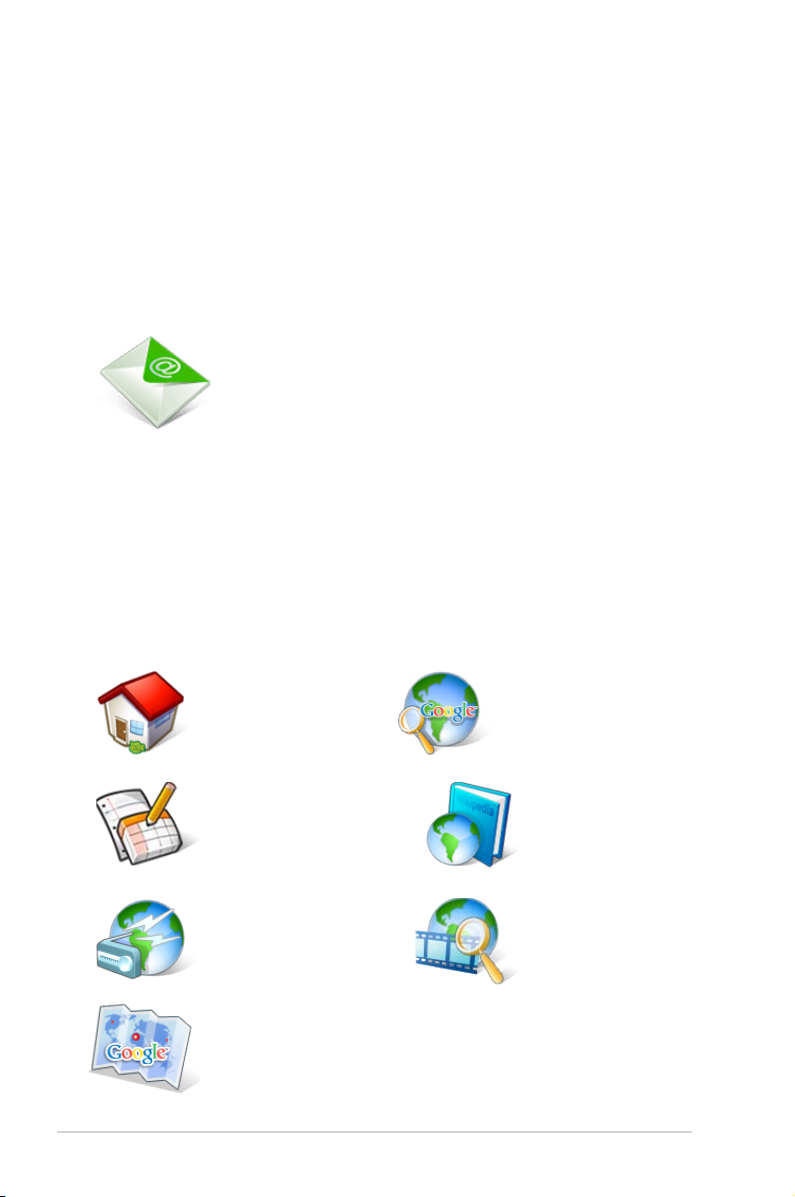
E-mail elérése
Jelölje ki a Web Mail elemet a webmail elérések megjelenítéséhez,
pl. Gmail, Hotmail, Yahoo Mail és AOL Mail.
Válassza ki e-mail szolgáltatóját és kattintson rá, hogy a webmail
oldalra jusson. Ha az láthatók közül egyik e-mail szolgáltatót sem
veszi igénybe, kattintson a Vissza az internet fülre gombra, és
jelölje ki a Web elemet, hogy bejelentkezzen saját e-mail ókjába.
Megnyitja a beépített webmail-listát
Ingyenes erőforrások kiaknázása
Az Eee PC meggondoltan több, erőforráshoz vezető
gyorshivatkozást tartalmaz, a következőket is beleértve: iGoogle,
Google Docs, Wikipedia, Mediayou, Youtube és Google Map.
Kattintson egy elemre, és élvezze az ingyenes szolgáltatás előnyeit a
Mozilla Firefox webböngésző segítségével.
2-12
Az iGoogle oldalra
vezet.
A Google Docs oldalra
vezet.
A Mediayou
szolgáltatáshoz
csatlakozik.
A Google Map oldalra
vezet.
A Google oldalra
vezet.
A Wikipedia oldalra
vezet.
A Youtube
szolgáltatáshoz
csatlakozik.
2. fejezet: Az Eee PC használata
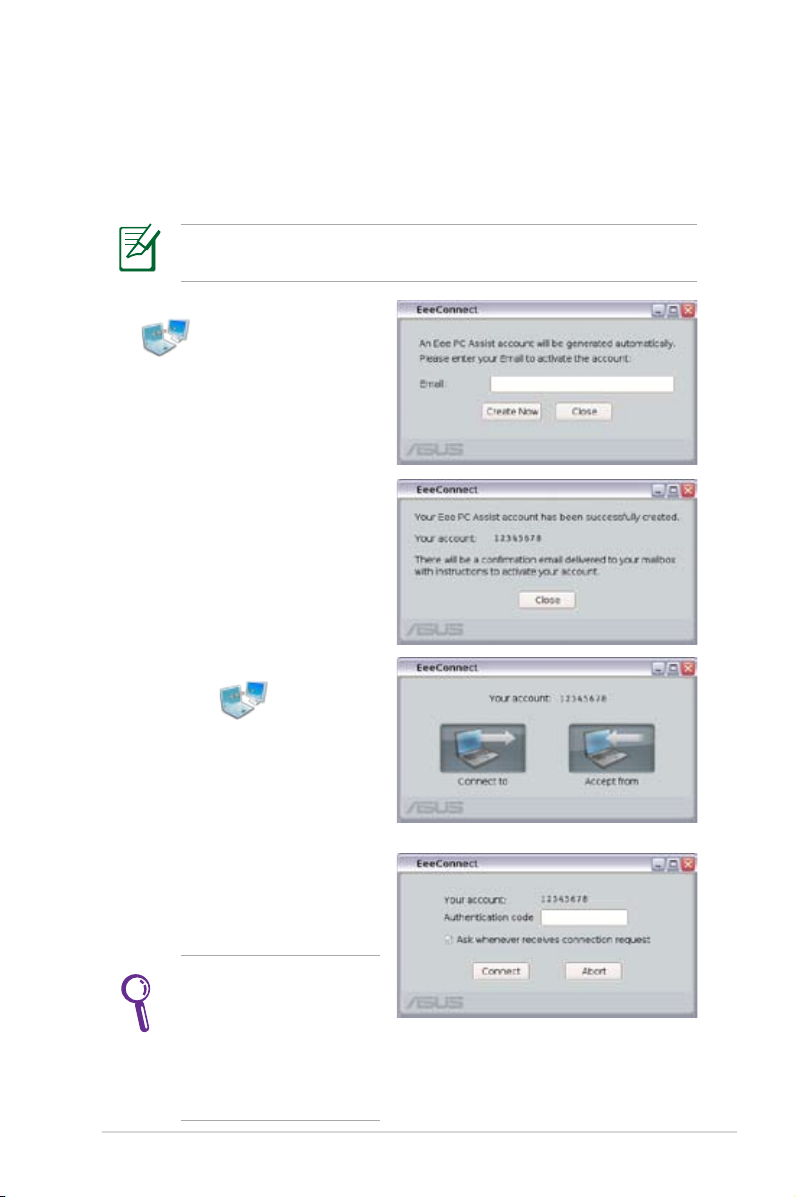
Az Eee PC távoli irányítása
Az Eee Connect lehetővé teszi, hogy egy Eee PC-t egy másik Eee PCvel irányítsa távoli elérésen keresztül.
Az Eee Connect használata
Győződjön meg arról, hogy mindkét Eee PC csatlakozik az
internethez.
1. Kattintson az Eee Connect
elemre az Internet
fülön és adja meg e-mail
címét ókja aktiválásához.
2. Megjelenik az Ön Eee PC
Assist ókja a képernyőn.
Kattintson a Close
(Bezárás) gombra a
képernyő elhagyásához
3.
Kattintson újból az Eee
Connect elemre az
Internet fülön. Kattintson
a Accept from (Fogadás
innen) elemre azon Eee PC
beállításához, amelyhez
csatlakozni kíván.
4. Adja meg a Authentication
code-ot (Hitelesítési kód)
és kattintson a Csatlakozás
gombra.
NE kattintson a Ask
whenever receives
connection request
(Rákérdezés csatlakozási
kérés esetén) dobozra,
ha szabadon akar ezen
Eee PC-hez csatlakozni.
ASUS Eee PC
2-13
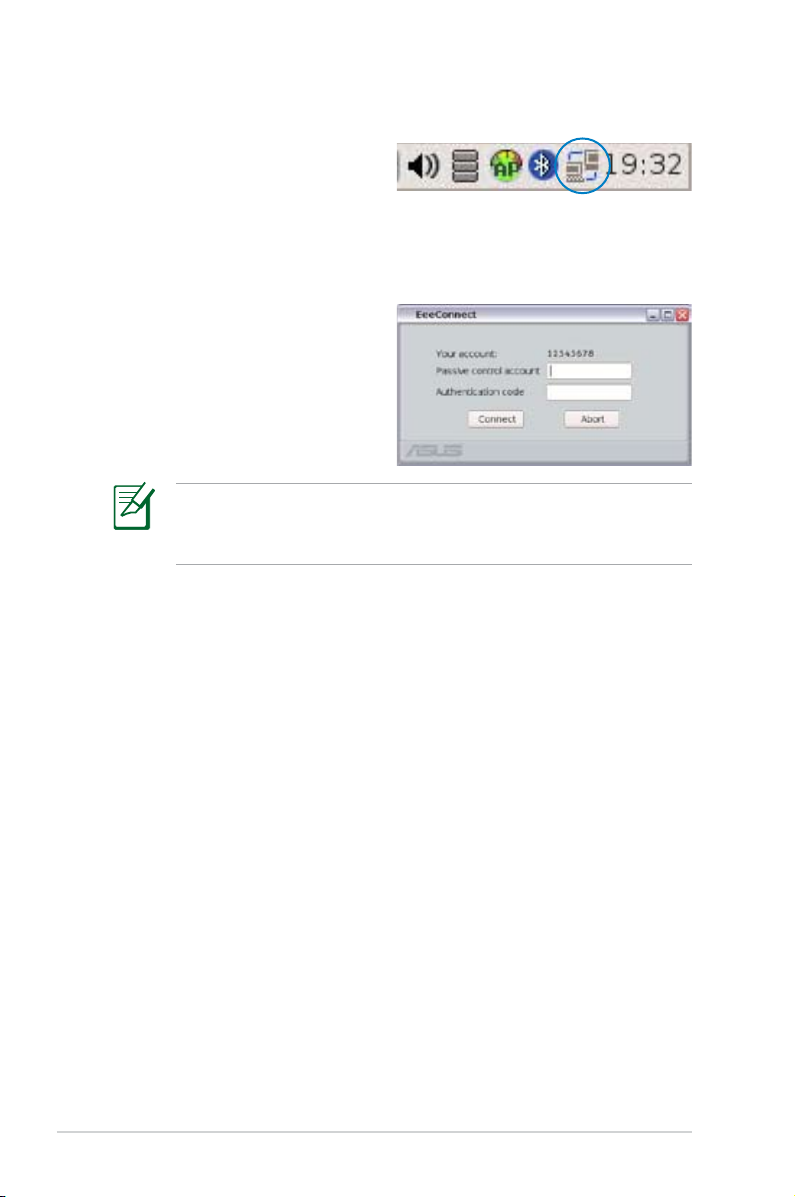
5. Az Eee Connect ikon
megjelenik az Értesítési
területen.
6. Ismételje meg az 1–2. lépést egy másik Eee PC-n további ók
létrehozásához, majd kattintson a Connect to (Csatlakozás
ehhez) elemre.
7. Adja meg azt a ókot,
amelyhez csatlakozni kíván
és a hitelesítési kódot,
majd kattintson a Connect
(Csatlakozás) elemre.
Ha rákattint a Ask whenever receives connection request
(Rákérdezés csatlakozási kérés esetén) négyzetre a másik Eee
PC-n, az engedély megadására várnia kell.
8. Amikor sikeresen létrejön a kapcsolat, a másik Eee PC-t a
Localhost Remote Desktop csatlakozási képernyőről tudja majd
irányítani.
2-14
2. fejezet: Az Eee PC használata
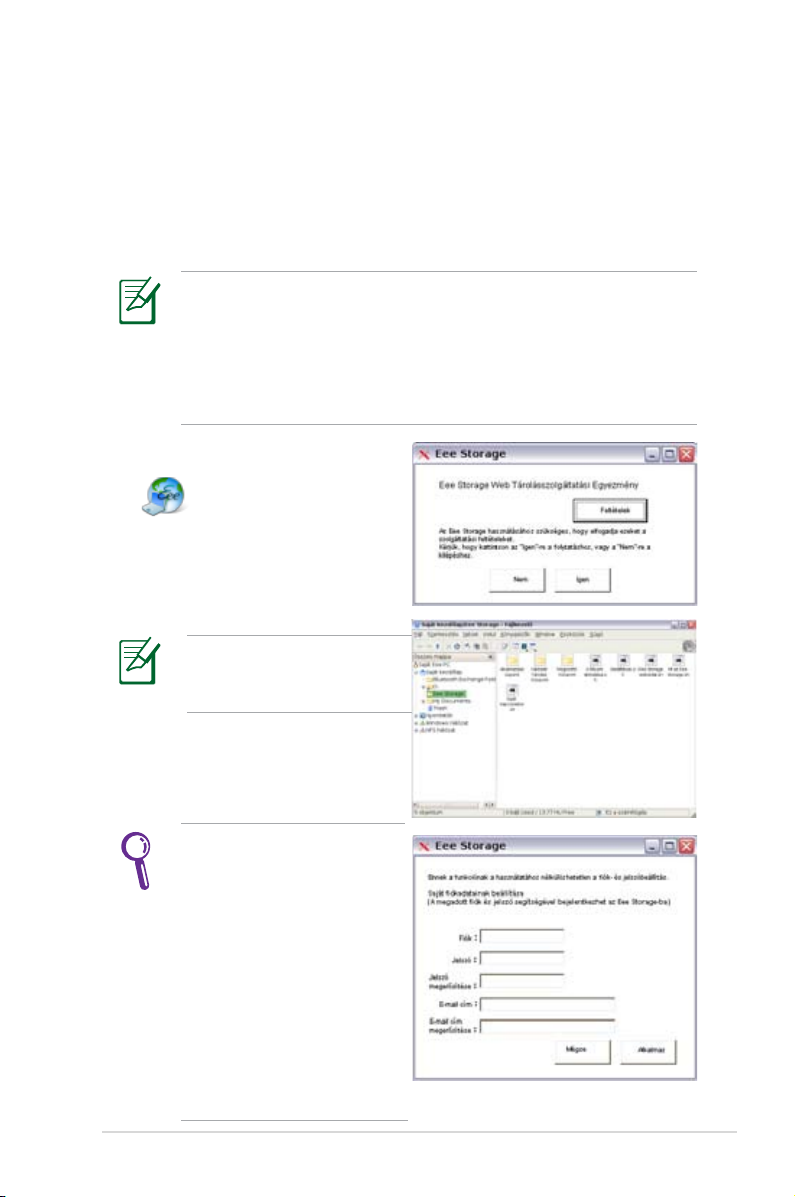
Eee tárhely használata
Az Eee PC felhasználói kihasználhatják az ingyenes online tárterület
előnyeit. Internet-kapcsolattal bármikor és bárhol elérheti, illetve
megoszthatja fájljait. A szolgáltatás elérhetősége területenként eltérő lehet.
Az ingyenesen biztosított szolgáltatás tartalmát az Eee tárhelyre
vonatkozó felhasználói licencmegállapodás szabályozza. Az Eee
tárhelyre fenntartja magának a jogot arra, hogy az általa biztosított
webes tárhely-szolgáltatást további értesítés kiadása mellett vagy
további értesítés kiadása nélkül módosítsa vagy megszüntesse.
Tovabbi reszleteket a hivatalos webhelyen olvashat.
Az Eee tárhely használata
1. Kattintson a
és olvassa el a szolgáltatásra
vonatkozó megállapodást,
mielőtt a folytatáshoz az Igen
gombra kattintana.
Web Storage
opcióra az Internet lapon,
Győződjön meg arról, hogy
az Ön Eee PC-je csatlakozik
az internethez.
2. Ingyenes online területére
egyszerűen tudja feltölteni
fájljait fogd és vidd technikával
Kattintson duplán a Fiók
beállítása opcióra a ók
létrehozásához, majd állítson
be egy tetszőleges jelszót,
amennyiben speciálisabb
funkciókat, például a
Csoportos megosztás
szolgáltatást is használni
szeretné. Erre a ókra és
jelszóra akkor is szüksége lesz,
amikor más számítógépen
keresztül szeretné használni
az Eee tárhely-szolgáltatást
ASUS Eee PC
2-15

Csevegés a barátokkal
1. Jelölje ki az Üzenetküldés elemet az Internet fülön,
majd megjelenik az Üdvözli a Pidgin! képernyő. Nyomja
meg a Hozzáadás gombot az azonali üzenetküldő ókja
kongurálásához.
2. Válasszon egy Ön által használt azonnali üzenetküldő
szolgáltatást a legördülő listáról, és töltse ki jelszavát az egyéb
szükséges adatokkal együtt, hogy bejelentkezzen ókjába.
2-16
Ha nem rendelkezik IM ókkal, igényeljen egyet a
szolgáltatóktól. Ha több IM ókkal rendelkezik, különböző
szolgáltatóktól, nyomja meg újra a Hozzáadás gombot
további IM ókok hozzáadásához és kongurálásához.
2. fejezet: Az Eee PC használata
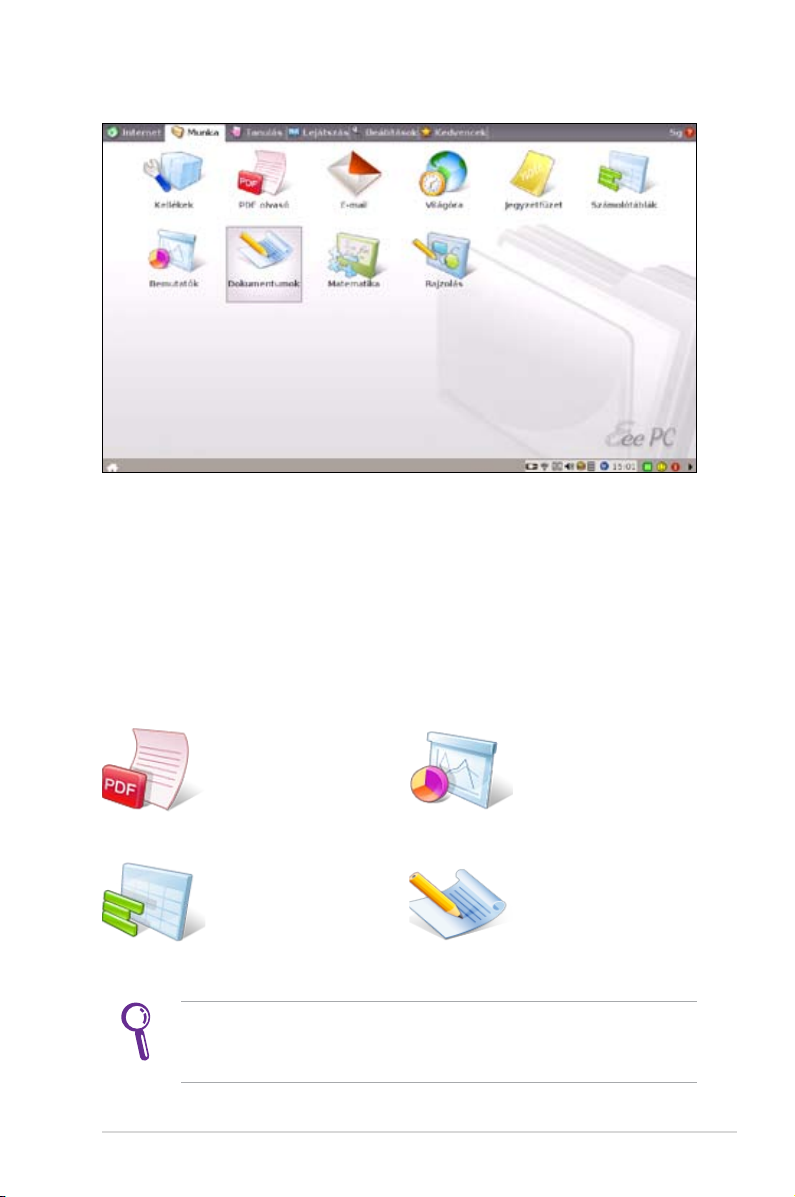
Munka
Irodai alkalmazások
Dokumentumok/Számolótáblák/Bemutatók/PDF olvasó
A Munka fülön több irodai szoftveralkalmazás éerhető el, mint
például: Dokumentumok, Számolótáblák, Bemutatók és
PDF olvasó. Egyes alkalmazások beállítására lehet szükség a
használatukhoz. Kövesse a megfelelő varázsló utasításait az
inicializálás elvégzéséhez és munkája hatékonyabb elvégzéséhez.
ASUS Eee PC
Elindítja az Adobe®
PDF Reader
programot.
Elindítja a számítást
és információkezelést
lehetővé tevő
számolótáblát.
Ha nehézségekbe ütközik az alkalmazások használata
közben, kattintson a Súgó gombra a jobb felső sarokban, és
jelölje ki a Munka fület a részletesebb utasításokért.
A bemutatók
létrehozásához és
megosztásához való
alkalmazást indítja.
Elindítja a
dokumentumok
szerkesztéséhez való
szövegszerkesztő
programot
2-17
